Analyser les valeurs de cellule avec des jeux d’icônes dans Excel
Lorsque vous essayez de donner un sens à un ensemble de données volumineux, les symboles qui ont des associations communes ou bien connues sont souvent utiles pour clarifier les données. Par exemple, pour la plupart des gens, une coche signifie que quelque chose est bon ou terminé ou acceptable, alors qu’un X signifie que quelque chose est mauvais, inachevé ou inacceptable; un cercle vert est positif, tandis qu’un cercle rouge est négatif (pensez aux feux de signalisation).
Excel met ces associations symboliques et bien d’autres à bon escient avec la fonctionnalité de jeux d’icônes. Vous utilisez des jeux d’icônes pour visualiser les valeurs relatives des cellules dans une plage.
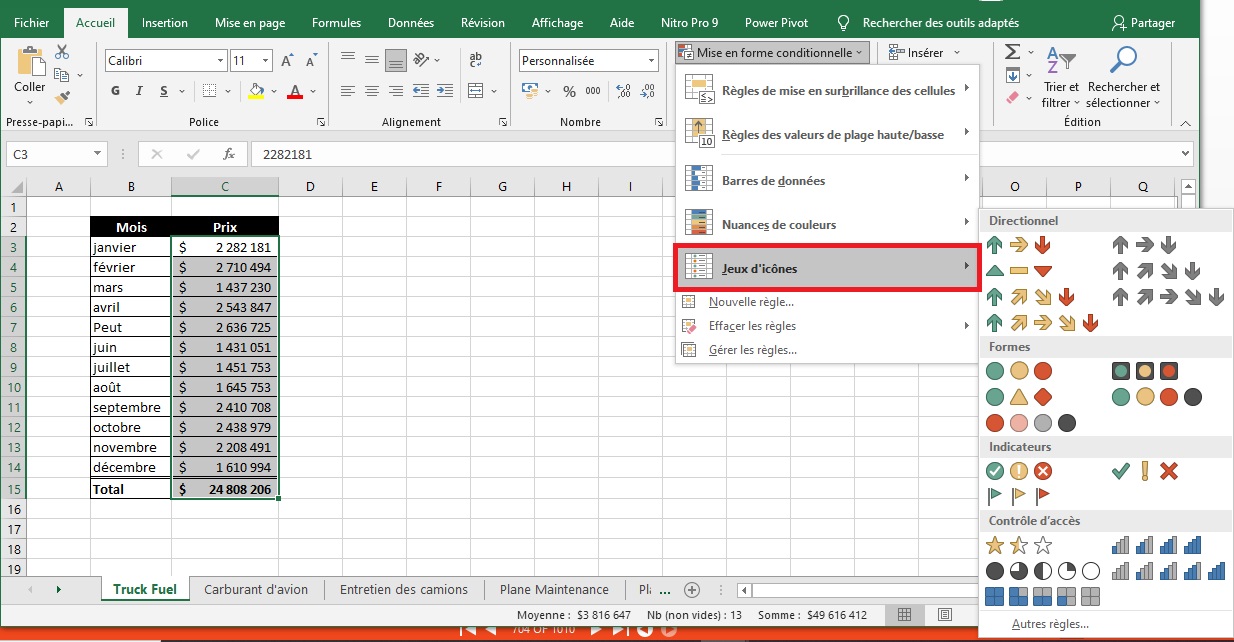
1 Sélectionnez la plage avec laquelle vous souhaitez travailler.
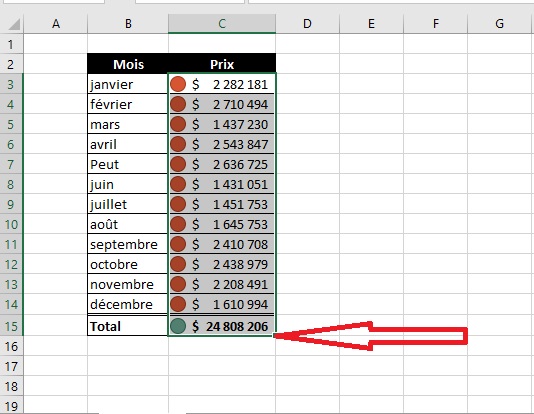
2 Cliquez sur l’onglet Accueil.
3 Cliquez sur Mise en forme conditionnelle.
4 Cliquez sur Jeux d’icônes.
5 Cliquez sur le type de jeu d’icônes que vous souhaitez appliquer.
Les catégories incluent Directionnel, Formes, Indicateurs et Évaluations.
A Excel applique les icônes à chaque cellule de la plage.
Comment fonctionnent les jeux d’icônes?
Avec les jeux d’icônes, Excel ajoute une icône particulière à chaque cellule de la plage, et cette icône vous indique quelque chose sur la valeur de la cellule par rapport au reste de la plage. Par exemple, les valeurs les plus élevées peuvent se voir attribuer une flèche pointant vers le haut, les valeurs les plus basses une flèche pointant vers le bas et les valeurs entre une flèche horizontale. Comment utiliser les différentes catégories de jeux d’icônes? Les jeux d’icônes Excel se divisent en quatre catégories: directionnel, formes, indicateurs et évaluations. Utilisez des jeux d’icônes directionnelles pour indiquer les tendances et le mouvement des données; utilisez les jeux d’icônes Formes pour indiquer les valeurs haute (verte) et basse (rouge); utiliser des indicateurs pour ajouter des jugements de valeur; et utilisez Notes pour afficher l’emplacement de chaque cellule dans la plage globale de valeurs de données.
